word将繁体字变成简体字 怎样将繁体字转换成简体字
在当今数字化时代,越来越多的人对于如何将繁体字转换成简体字产生了浓厚的兴趣,繁体字与简体字的区别,在于笔画繁复与简洁,但由于简体字的普及程度更高,因此很多人希望能够将繁体字转换成简体字,以便更好地与人交流和阅读。幸运的是随着技术的不断进步,我们现在可以借助各种工具和软件来实现这一目标。无论是使用在线转换工具,还是通过安装电脑软件,我们都能够轻松地将繁体字转换成简体字,为我们的生活带来更多的便利和效率。
具体步骤:
1.首先在桌面(或者其他位置)找到所需要的Word文档,然后鼠标双击打开。也可以点击一下,然后鼠标右击选择“打开”,或者选择“打开方式”,再选择使用Word打开,当然还是直接双击打开比较方便,前提是要事先安装Word软件。
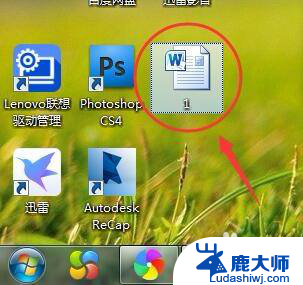
2.打开之后可以发现内容都是繁体字,如果大家没学过的话,有些文字还是认不得的,现在试着把内容转换成简字体。

3.查看Word页面上方菜单栏,确保菜单栏处于“审阅”菜单下。一般Word打开之后会默认处于“开始”菜单下,如果不是在“审阅”下,点击一下“审阅”菜单。
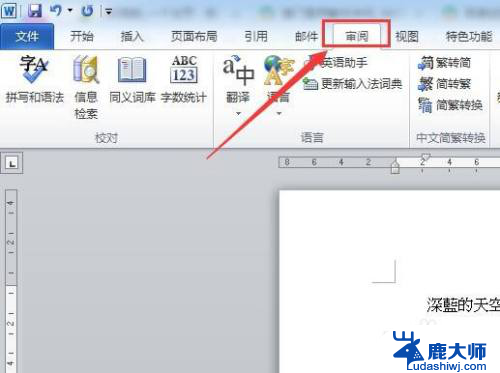
4.如果我们希望第一段和第二段内容转换成简体字,那我们将它们选中,一定要选中,否则就不会转换成功。

5.在“审阅”菜单栏下的“中文简繁转换”板块,找到繁转简工具按钮,点击一下即可。
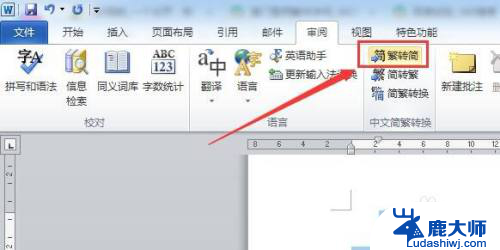
6.这时候再回到Word文档(停留在原来的页面),会发现第一段和第二段内容(选中的内容)已经转换成简体字了。
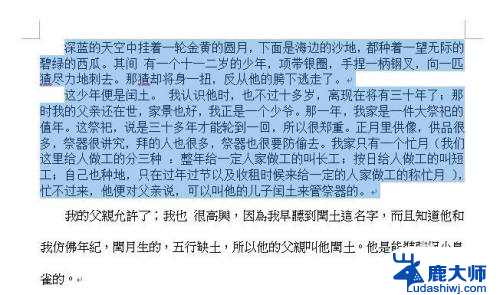
7.同样地,如果想把简体字转换成繁体。可以找到简转繁工具按钮,点击一下即可转换成繁体字,当然前提还是要先选中相关内容。
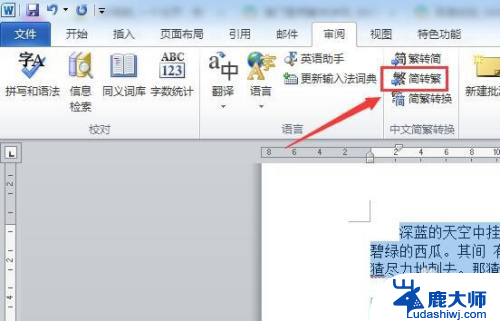
以上就是Word将繁体字变成简体字的全部内容,有需要的用户可以根据这些步骤进行操作,希望对大家有所帮助。
word将繁体字变成简体字 怎样将繁体字转换成简体字相关教程
- word如何繁体字转换成简体 繁体字转换成简体字软件
- word 字体繁体 怎么将简体字转换为繁体字
- wps繁体字与简体字之间如何转换 繁体字与简体字转换的方法
- 搜狗输入法怎么变成繁体了 搜狗输入法变成繁体字了怎么切换回简体字
- 电脑输入法是繁体字怎么切换成简体 繁体字输入法切换简体
- 手机输入法简体繁体切换:如何在手机上快速切换简体和繁体字?
- 百度输入法怎么取消繁体字 百度输入法繁体字怎么改成简体
- 微信怎么改繁体字 如何将微信的中文显示改为繁体字
- 苹果输入法怎么打繁体字 iPhone手机怎么添加繁体字输入法
- wps怎样把拍照的变成文字 wps怎样将拍照的照片转换成文字
- 笔记本电脑怎样设置密码开机密码 如何在电脑上设置开机密码
- 笔记本键盘不能输入任何东西 笔记本键盘无法输入字
- 苹果手机如何共享网络给电脑 苹果手机网络分享到台式机的教程
- 钉钉截图快捷键设置 电脑钉钉截图快捷键设置方法
- wifi有网但是电脑连不上网 电脑连接WIFI无法浏览网页怎么解决
- 适配器电脑怎么连 蓝牙适配器连接电脑步骤
电脑教程推荐